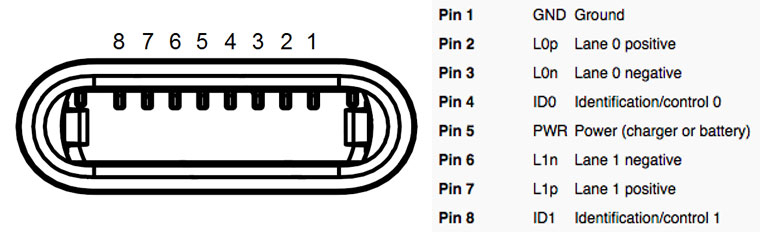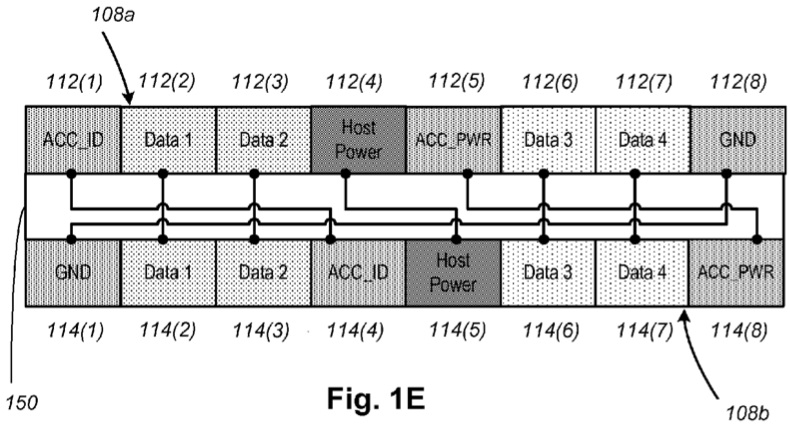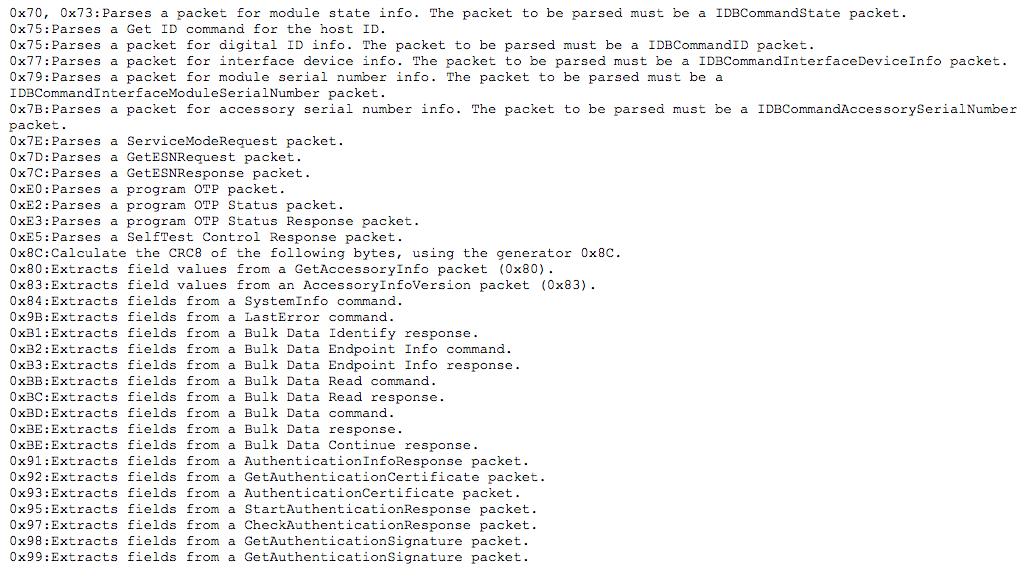- Рассказываем как выбрать качественный и надежный кабель Lightning
- Оригинальный Lightning — лучший выбор?
- Что значит Lightning MFi?
- Качественный Lightning-USB: Что внутри?
- Подбираем надежную замену оригинальному Lightning-USB
- Материал имеет значение
- Хороший кабель — длинный и эластичный
- Многослойная защита
- Как Apple, только Belkin
- Коннекторы — это важно
- Всегда есть исключения
- Как устроен Apple Lightning
- Что такое Lightning?
- Что такое Tristar и Hydra?
- Что такое HiFive?
- Что такое SDQ и IDBUS?
- Теперь можем начать
- Интерпретация запросов и ответов IDBUS
- HOSTID
- Рукопожатия питания
- Несколько слов об ESN и интерфейсе Tristar I2C
- Подготовка
- Tristar I2C
- Электрические характеристики Tristar
Рассказываем как выбрать качественный и надежный кабель Lightning
Оригинальный Lightning — лучший выбор?
Лайтнинг (англ. lightning — молния) кабель заменил собой предыдущий, 30-pin коннектор в 2012 году. С тех пор большинство носимых гаджетов Apple подключаются через 8-pin контактный USB Lightning кабель.
В чем главное отличие? Lightning — это целиком цифровой разъем, не передающий аналоговый сигнал. Практический бонус: кабель стал симметричным — его можно подключать любой стороной. Это удобно.
В комплекте с устройствами Apple чаще всего поставляется родной, оригинальный кабель Lightning — USB с маркировкой MD818Z/MA.
Купить кабель Lightning — USB MD818Z/MA это одновременно и самый простой, и самый неоднозначный выбор. Всё дело в том, что оригинальный кабель Lightning при частом использовании может повреждаться около разъёма.
При этом в ассортименте ICOVER без труда можно найти десятки других наименований Lightning-кабелей. Давайте разберемся как выбрать качественный Lightning кабель для зарядки и синхронизации.
«Купить Lightning — USB MD818Z/MA — это почти беспрогрышный вариант.
Но есть и более интересные модели.»
Что значит Lightning MFi?
MFi расшифровывается как Made For iPhone/iPod/iPad. Это значит что аксессуар произведен специально для iPhone, iPod или iPad. Всё просто.
Сама компания Apple рекомендует использовать только сертифицированные Apple аксессуары. Это весомый совет от создателей Lightning разъёма.
Для получения сертификации производитель должен привести свои товары к требованиям по качеству и надежности Apple. Если требования выполнены — на аксессуаре можно размещать логотип MFi.
Если не выполнены или компания даже не пыталась этого сделать — на коробке начинают появляться схожие по звучанию, но отличные по смыслу слоганы. Более того, производители низкокачественных аксессуаров пытаются обмануть и сами iPhone, максируя свои товары под сертифицированные.
Что значит «обмануть»? Дело в том, что iPhone, iPod и iPad самостоятельно способны определить, исправно ли работает подключенный аксессуар. Рассказываем, как им это удаётся.
«Маркировка MFi — это залог качества и корректной работы кабеля Lightning.
За сертификацией MFi следит сама компания Apple.»
Качественный Lightning-USB: Что внутри?
Чем же отличается качественный и оригинальный кабель от подделок?
И как отличить несертифицированный кабель и подделки под Lightning от оригинала?
Нанесенный логотип MFi это далеко не единственное отличие. Если вы хотите убедится что приобрели оригинальный кабель Apple Lightning to USB, обратите внимание на такие отличия: на кабеле Apple Lightning-USB должны быть надписи «Designed by Apple in California» (Разработано Apple в Калифорнии), а также «Assembled in China» (Произведено в Китае) или «Assembed in Vietnam» (Произведено во Вьетнаме) либо «Indústria Brasileira» (Произведено в Бразилии).
Эти надписи можно найти на расстоянии примерно 18 сантиметров от разъема USB. Рядом с этими надписями указан 12-значный серийный номер.
Сертифицированные кабели Lightning-USB других производителей обычно имеют маркировку производителя возле разъема Lightning.
Размеры разъема Apple на кабеле MD818Z/MA всегда одинаковы — 7,7 х 12 мм. У него трапециевидные соединения корпуса контакта USB, а соединения корпуса расположены на одинаковом расстоянии от краев.
Чтобы корректно работать и передавать информацию быстро, каждый кабель Lightning оснащен собственным чипом. Если кабель низкого качества, рассчитывать на его корректную работу не приходится.
Что происходит, когда iOS на вашем iPhone, iPod или iPad определяет некорректную работу чипа внутри кабеля USB-Lightning?
Вы получаете сообщение об ошибке. Это может быть предупреждение про неподдерживаемый аксессуар или об отсутствии сертификации. Использовать кабель в таком случае можно лишь на свой страх и риск.
Что может произойти, если использовать некачественный Lightning кабель:
— iPhone, iPad или iPod может получить повреждение;
— кабель может получить повреждения;
— разъем может отломаться, перегреться или неправильно вставляться в устройство;
— может не удаваться синхронизировать или зарядить устройство.
«Лучше не рисковать.
В худшем случае можно потерять не только кабель, но и свой iOS-гаджет.»
Подбираем надежную замену оригинальному Lightning-USB
Оригинальный кабель не идеален. Мы подобрали несколько надежных и практичных моделей сторонних производителей
Материал имеет значение
Оплетка кабеля может состоять из разных материалов — от резины и металла до текстиля и кожи. В материале кабеля важна его прочность на износ. Даже родной кабель Apple не отличается серьёзной износостойкостью.
Anker предлагает прочные кабели с многослойной нейлоновой оболочкой. Они выдерживают более 4000 перегибов и сертифицированы по программе MFi.
Хороший кабель — длинный и эластичный
Текстильные или кожаные варианты оплётки достаточно эластичны, чтобы не лопнуть. Они меньше запутываются, это хороший выбор для удлиненных вариантов кабеля.
Если нужен длинный кабель, присмотритесь к варианту длиной 1.8 метра из нейлона — это одновременно гибкий и прочный материал.
Многослойная защита
Когда нейлоновой оплетки недостаточно, в дело вступают дополнительные слои из поливинилхлорида, EMI и кевларового волокна. Из таких материалов состоит кабель от Nonda.
Важно что дополнительная защита не сказывается на толщине кабеля — слишком толстые кабели больше подвержены риску переломиться в кармане.
Как Apple, только Belkin
Кабели от Belkin максимально приближены по характеристикам к оригинальному Lighnting-кабелю от Apple, предлагая при этом различные расцветки и более износостойкую конструкцию.
Важно приобретать только настоящую продукцию, подделки похвастаться сертификацией MFi не могут.
Коннекторы — это важно
Кабели Lightning часто рвутся у основания короткого крепления. Переход к кабелю должен быть гибким, а сами коннекторы USB и Lightning лучше выбрать покрепче.
uBear использует для коннекторов алюминий, но крепкий пластик тоже подойдет. Обращайте внимание на удобство — выбирайте заокругленные углы и цельный корпус.
Всегда есть исключения
Существуют универсальные Lightning-кабели, которые подходят как для синхронизации iOS-устройств, так и для подключению к гаджетам с microUSB. Увы, они редко получают сертификацию MFi, ведь Apple предлагает на этот случай собственный Lightning to Micro USB Adapter, что не всегда удобно.
Хороший вариант универсального решения —AluCable Duo Twist от Just Mobile, оснащенный спиральным кабелем длиной 1.8 метра.
«Выбор есть — определите какой Lightning-кабель лучше всего соотносится с вашими потребностями. Выберите желаемую длину кабеля, обращайте внимание на материалы и коннекторы.
Использовать оригинальные аксесуары — это правильно
Просто выберите кабель по душе:
«Предпочитаете классику? Используйте оригинальный кабель Apple Lightning to USB Cable (MD818Z/MA) длиной в 1 метр. Выбирайте двухметровый вариант MD819Z/MA только в случае реальной необходимости — из-за увеличенной длины, он заряжает устройства медленнее.»
Источник
Как устроен Apple Lightning
Это моя маленькая статья с описанием (почти) всего, что я знаю об интерфейсе Apple Lightning и связанных с ним технологиях: Tristar, Hydra, HiFive, SDQ, IDBUS и др. Но сначала маленькое предупреждение…
Читайте эту статью на свой страх и риск! Информация основана на большом количестве внутренних материалов AppleInternal (утечка данных, схем, исходных кодов), которые я прочёл по диагонали. И, конечно, на моих собственных исследованиях. Должен предупредить, что я никогда раньше не проводил подобных исследований. Таким образом, эта статья может использовать неправильные или просто странные термины и оказаться частично или полностью неправильной!
Прежде чем углубиться, давайте кратко разберёмся в терминах:
Что такое Lightning?
Lightning — это цифровой интерфейс, используемый в большинстве устройств Apple iOS с конца 2012 года. Он заменил старый 30-контактный разъём.
На картинке выше гнездо разъёма, а на картинке ниже его распиновка:
Пожалуйста, обратите внимание, что в разъёме контакты с обеих сторон коннектора не соединены в одном и том же порядке. Таким образом, хост-устройство должно определить ориентацию кабеля, прежде чем что-то делать.
Хотя это не всегда так. У многих аксессуаров Lightning, которые мне попадались, в разъёмах зеркальная распиновка.
Что такое Tristar и Hydra?
Tristar — это интегральная схема, встроенная в каждое устройство с гнездом разъёма Lightning. По сути, это мультиплексор:
Кроме всего прочего, его основная цель состоит в том, чтобы соединяться со штекерным разъёмом Lightning, как только он подключён — определять ориентацию, Accessory ID и надлежащим образом маршрутизировать внутренние интерфейсы, такие как USB, UART и SWD.
Hydra — это новый вариант Tristar, используемый начиная с iPhone 8/X. Видимо, наиболее существенным изменением является поддержка беспроводной зарядки, но это ещё предстоит проверить:
Мне известны пять основных вариантов Tristar/Hydra:
- TI THS7383 — Tristar первого поколения в iPad mini 1 и iPad 4
- NXP CBTL1608A1 — Tristar первого поколения в iPhone 5 и iPod touch 5
- NXP CBTL1609A1 — таинственный Tristar первого поколения в iPod nano 7 — источник
- NXP CBTL1610Ax — TriStar второго поколения, используется начиная с iPhone 5C/5S и, по-видимому, во всём остальном, что не поддерживает беспроводную зарядку. Существует несколько поколений (x — номер поколения)
- NXP CBTL1612Ax — Hydra используется с iPhone 8/X и, видимо, во всём остальном, что поддерживает беспроводную зарядку. Существует несколько поколений (x — номер поколения)
С этого момента я буду использовать только термин TriStar, но имейте в виду, что он также означает Hydra, поскольку они очень похожи в большинстве аспектов, которые будут рассмотрены в этом тексте.
Что такое HiFive?
HiFive — это дочерний интерфейс Lightning, то есть штекерный разъём. Он также содержит логический элемент — этот чип известен как SN2025/BQ2025.
Что такое SDQ и IDBUS?
Эти два термина часто считают своего рода синонимами. Для удобства я буду использовать только термин IDBUS, так как он кажется мне более правильным (и именно так технология называется в спецификации THS7383).
Итак, IDBUS — это цифровой протокол, используемый для коммуникации между Tristar и HiFive. Очень похож на протокол Onewire.
Теперь можем начать
Давайте прослушаем коммуникации Tristar и HiFive. Возьмите логический анализатор, переходную плату Lightning с соединением для гнезда и штекерного разъёма, какой-нибудь аксессуар (обычный кабель Lightning-to-USB отлично подойдёт) и, конечно, какое-нибудь устройство с портом Lightning.
Сначала подключите каналы логического анализатора к обеим линиям ID переходной платы (контакты 4 и 8) и подключите плату к устройству, но пока не подключайте аксессуар:
Сразу после этого начните выборку (подойдёт любая частота от 2 МГц и выше). Вы увидите что-то вроде этого:
Как видете, Tristar опрашивает каждую линию ID по очереди — одну за другой. Но поскольку мы не подключили никакого аксессуара, опрос явно провалился. В какой-то момент устройство устанет от этого бесконечного потока отказов и остановит его. А пока давайте разберёмся, что именно происходит во время опроса:
Сначала мы видим длинный интервал (около 1,1 миллисекунды), когда просто уровень высокий, но больше ничего не происходит:
Видимо, это время используется для зарядки внутреннего конденсатора HiFive — энергия от него будет затем использоваться для питания внутренних логических чипов.
Гораздо интереснее то, что происходит потом:
Очевидно, это поток каких-то данных. Но как его интерпретировать? Как расшифровать? Давайте виртуально разделим его на минимальные значимые части — то, что я называю словами:
По сути слово — это сочетание падения-подъёма-падения:
- Содержательный этап — интервал, который определяет значение слова
- Этап восстановления — интервал, который, видимо, требуется для обработки содержательной стадии на стороне получателя и/или для подготовки следующего слова на стадии отправки
Вот таблица известных слов с их интервалами для обоих этапов, которые мы обсуждали выше (все единицы измерения в микросекундах):
| Содержание | Восстановление | ||||
|---|---|---|---|---|---|
| Слово | Min | Typ | Max | Min | Typ |
| BREAK | 12 | 14 | 16 | 2.5 | 4.5 |
| WAKE | 22 | 24 | 27 | 1100? | |
| ZERO | 6 | 7 | 8 | 3 | |
| ONE | 1 | 1.7 | 2.5 | 8.5 | |
| ZERO и STOP* | 6 | 7 | 8 | 16 | |
| ONE и STOP* | 1 | 1.7 | 2.5 | 21 | |
* STOP используется, когда это последний бит в байте
Используя приведённую выше таблицу теперь мы можем построить простой декодер протокола:
Как видите, сначала хост посылает BREAK — когда Tristar хочет отправить новый запрос, хост всегда начинает с этого слова. Затем наступает этап передачи данных. Пожалуйста, обратите внимание, что у последнего (8-го) бита в байте более длительный этап восстановления. Когда этап передачи данных заканчивается, хост отправляет ещё один BREAK. Затем дочернее устройство должно отправить ответ (после задержки не менее 2,5 микросекунд — см. таблицу). Tristar будет ждать ответа около 2,2 мс. Если ответ не выдан в этот промежуток времени, Tristar попытается опросить другую линию ID.
Теперь давайте рассмотрим этап данных на примере выше — 0x74 0x00 0x02 0x1f :
- 0x74 — тип запроса/ответа. Всегда чётный для запроса и нечётный для ответа (тип запроса +1)
- 0x00 0x02 — фактические данные. Может быть пустым
- 0x1f — это CRC8 как байта типа запроса, так и всех данных (полином — 0x31, начальное значение — 0xff)
Давайте подключим к нашей установке какой-нибудь аксессуар и посмотрим, что произойдёт. Я буду использовать оригинальный кабель Lightning-to-USB от Apple:
И вот что появляется на IDBUS после запроса 0x74:
HiFive ответил! И если вы прокрутите дальше, то увидите много других пар запрос/ответ:
Некоторые запросы не нуждаются в ответе:
Интерпретация запросов и ответов IDBUS
Самый важный запрос IDBUS — это 0x74, он используется для двух целей: чтобы приказать HiFive включить полное напряжение и силу тока (в случае, если оно поддерживается аксессуаром), спросить его о конфигурации контактов, которые поддерживаются кабелем, и некоторых других метаданных.
О том, как кодируются данные ответа 0x75, известно не так уж много. Но некоторые биты доступны в старой спецификации Tristar:
Первый байт данных ответа 0x75
| 7 | 6 | 5 | 4 | 3 | 2 | 1 | 0 |
|---|---|---|---|---|---|---|---|
| ACCx | Dx | DATA[43:40] | |||||
| ACCx[1:0] | ACC1 | ACC2 | HOST_RESET |
|---|---|---|---|
| 00 | Hi-Z (IDBUS) | Hi-Z | Hi-Z |
| 01 | UART1_RX | UART1_TX | Hi-Z |
| 10 | JTAG_DIO | JTAG_CLK | Hi-Z |
| 11 | Hi-Z | Hi-Z | HIGH |
| ACCx[1:0] | ACC1 | ACC2 | HOST_RESET |
|---|---|---|---|
| 00 | Hi-Z | Hi-Z (IDBUS) | Hi-Z |
| 01 | UART1_RX | UART1_TX | Hi-Z |
| 10 | JTAG_DIO | JTAG_CLK | Hi-Z |
| 11 | Hi-Z | Hi-Z | HIGH |
| Dx[1:0] | DP1 | DN1 | DP2 | DN2 |
|---|---|---|---|---|
| 00 | Hi-Z | Hi-Z | Hi-Z | Hi-Z |
| 01 | USB0_DP | USB0_DN | Hi-Z | Hi-Z |
| 10 | USB0_DP | USB0_DN | UART1_TX | UART1_RX |
| 11 | Hi-Z | Hi-Z | Hi-Z | Hi-Z |
| Dx[1:0] | DP1 | DN1 | DP2 | DN2 |
|---|---|---|---|---|
| 00 | Hi-Z | Hi-Z | Hi-Z | Hi-Z |
| 01 | Hi-Z | Hi-Z | USB0_DP | USB0_DN |
| 10 | USB0_DP | USB0_DN | UART1_TX | UART1_RX |
| 11 | Hi-Z | Hi-Z | Hi-Z | Hi-Z |
Используя эти таблицы, давайте расшифруем ID нашего кабеля ( 10 0C 00 00 00 00 ) с учётом того, что линия ID найдена на контакте ID0:
Первый байт ответа 0x75 кабеля
| 7 | 6 | 5 | 4 | 3 | 2 | 1 | 0 |
|---|---|---|---|---|---|---|---|
| ACCx | Dx | DATA[43:40] | |||||
| 0 | 0 | 0 | 1 | 0 | 0 | 0 | 0 |
Таким образом, ACCx — это 00, Это означает, что пин ID0 просто привязан к IDBUS, а Dx = 01 означает, что пины DP1/DN1 настроены как USB0_DP/USB0_DN. Именно то, что мы ожидали от стандартного USB-кабеля.
А теперь давайте перехватим что-нибудь поинтереснее:
| Аксессуар | ID (HOSTID = 1) |
|---|---|
| DCSD | 20 00 00 00 00 00 |
| KongSWD (без работающего Astris) | 20 02 00 00 00 00 |
| KongSWD (с работающим Astris) | A0 00 00 00 00 00 |
| KanziSWD (без работающего Astris) | 20 0E 00 00 00 00 |
| KanziSWD (с работающим Astris) | A0 0C 00 00 00 00 |
| Haywire (HDMI) | 0B F0 00 00 00 00 |
| Зарядка UART | 20 00 10 00 00 00 |
| Lightning на 3,5 мм/EarPods с Lightning | 04 F1 00 00 00 00 |
Вот полный (?) список запросов IDBUS от @spbdimka:
Совет №1: вы можете легко получить свойства аксессуара, включая его идентификатор, используя accctl:

Это внутренняя утилита Apple, поставляемая со сборками NonUI/InternalUI. Но вы можете легко запустить её на любом устройстве после джейлбрейка.
Совет №2: вы можете легко получить конфигурацию контактов кабеля с помощью diags:

Обратите внимание, что эта команда доступна только на iOS 7+.
Совет №3: вы можете легко отслеживать запросы/ответы 0x74/0x75, генерируемые SWD-пробами, установив debug env var, равное 3:
Затем на виртуальном COM от кабеля вы увидите что-то вроде этого:

HOSTID
В одной из таблиц выше можно увидеть упоминание некоего HOSTID. Это 16-битное значение, передаваемое в запросе 0x74. Похоже, что оно также влияет на ответ HiFive. По крайней мере, если установить для него недопустимое значение (да, это возможно с diags), HiFive перестаёт с ним работать:

Впрочем, в прошивке KongSWD/KanziSWD есть переменная окружения disableIdCheck, которую вы можете настроить так, чтобы игнорировать недопустимый HOSTID.
Важное примечание: У Kong и Kanzi нет HiFive в качестве выделенного непрограммируемого чипа. Эти аксессуары эмулируют его с помощью микроконтроллера и/или блока FPGA, что позволяет его легко обновлять/перепрограммировать.
В таблице Accessory ID выше можно заметить, что Kong и Kanzi посылают разные ответы в зависимости от того, запускается или нет Astris, это программное обеспечение AppleInternal, предназначенное для отладки с помощью SWD-проб (или зондов). Если вы расшифруете эти ответы с помощью приведённых выше таблиц, то обнаружите, что когда Astris не запускается, зонд будет действовать точно так же, как DCSD — USB на линиях D1 и debug UART на линиях D2. Но когда отладочное программное обеспечение работает, линии ACCID переключаются на SWD.
Но что, если мы хотим запустить Astris после того, как зонд уже подключён к устройству? Что будет делать кабель? Как он будет переключаться между линиями ACC на SWD? Вот тут-то WAKE и вступает в игру! HiFive (или устройство, которое его эмулирует) может инициировать WAKE — и процесс перечисления IDBUS начнётся снова: Tristar отправит запрос 0x74, Kong/Kanzi ответит новым идентификатором, Tristar подтвердит его и направит линии ACC на внутренние линии SWD (SoC должен это поддерживать на физическом уровне, конечно).

Рукопожатия питания
Последнее, что я собираюсь рассмотреть — рукопожатия питания (power handshakes). Это алгоритм, основанный на запросах/ответах IDBUS, которые драйверы ядра Tristar используют перед тем, как разрешить зарядку от аксессуара.
Когда кабель Lightning просто где-то лежит, подключённый к зарядному устройству/компьютеру, но не подключённый к устройству, HiFive ограничивает ток на PWR действительно небольшим значением (около 10-15 мА по моим измерениям). Чтобы включить полный ток, запрос 0x74 должен быть выдан Tristar и обработан HiFive. Для SecureROM/iBoot этого достаточно, но при загрузке ядра необходимо сделать дополнительные шаги:
- TriStar выдаёт два запроса 0x70
- Как только второй запрос обработан HiFive и отправлен ответ, он вообще отключает ток примерно на 20 миллисекунд
- По истечении этого времени Tristar выдаёт ещё один запрос 0x70, но с содержанием 0x80 в данных. HiFive обрабатывает его и отвечает
- На этом этапе драйвер ядра, ответственный за Tristar, должен разрешить зарядку
Важное замечание: это та часть, которую я знаю меньше всего. И это одна из тех частей, которые я в основном сам отреверсил. Таким образом, будьте осторожны с этой информацией
Несколько слов об ESN и интерфейсе Tristar I2C
Ещё одна особенность Tristar, о которой я хотел бы рассказать, — ESN. Это маленький блоб, который Tristar хранит в своём EEPROM (на CBTL1610A2 и более поздних версиях). Его можно получить по IDBUS с помощью кабеля Serial Number Reader (или Kanzi, они в основном одинаковые, за исключением разных USB-PID и немного отличающихся корпусов)
Проще говоря, отправив этот блоб на ttrs.apple.com, вы можете получить серийный номер устройства. Этот механизм используется сотрудниками Apple Store/Apple Premium Reseller для извлечения SN с мёртвых устройств (если Tristar ещё жив):
Что происходит на IDBUS при получении ESN, задокументировал @spbdimka:
Подготовка
Процедура «прошивки» ESN на Tristar называется подготовка (provisioning). Она происходит с диагностикой на стороне устройства, через EzLink на принимающей стороне в три этапа.
Вы можете проверить состояние с помощью diags:

… а также получить ESN:

Кстати, у diags вообще богатый набор команд Tristar (доступен, начиная с iOS 7):

Tristar I2C
Tristar доступен на шине I2C (адрес 0x34 для записи, 0x35 для чтения). Именно так diag и драйверы ядра с ним взаимодействуют.
О реестрах публично известно не так уж много. Много информации о самой карте регистра можно получить из утёкшего исходного кода iBoot (только для THS7383 — кажется, обратно совместимого с CBTL1608 — и CBTL1610), но не так много о том, что нужно туда записать, чтобы добиться каких-то интересных результатов.
Ещё одним источником знаний является модуль Tristar из diags (легко извлекаемый через SWD во время его работы). Например, мне удалось отреверсить алгоритмы чтения состояния подготовки и ESN. Затем я реализовал это как дополнение к моей нагрузке для iBoot под названием Lina:
Я также попытался изменить алгоритм записи ESN, но потерпел неудачу — механизм слишком сложный для меня. Однако фрагменты кода от Lina доступны здесь.
Электрические характеристики Tristar
Сам Tristar питается от источника 1,8 В. Линии для IDBUS устойчивы к 3,0 В, согласно моему осциллографу:
Таким образом, без схемы сдвига уровня лучше не пытаться взаимодействовать с IDBUS с помощью устройств, устойчивых к 5 В, как некоторые модели Arduino.
Источник